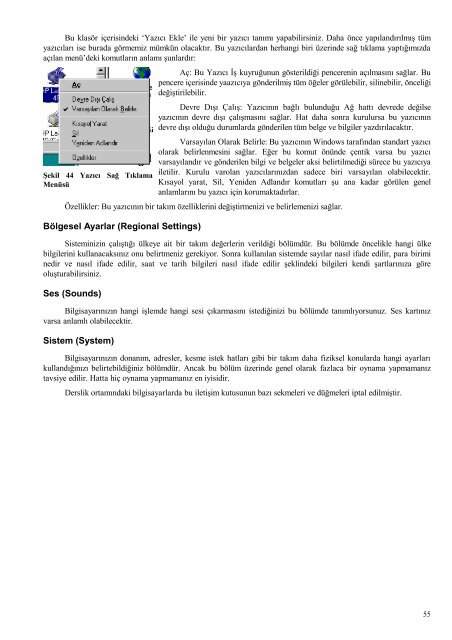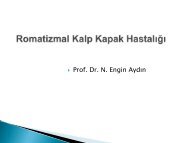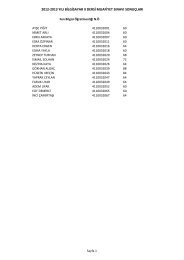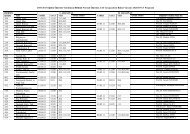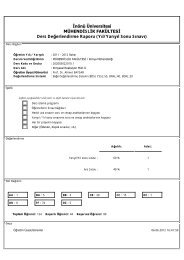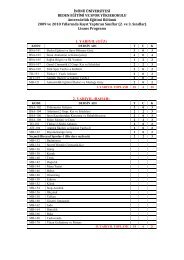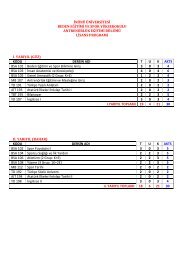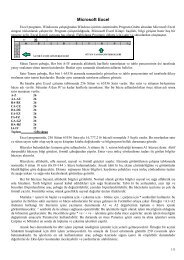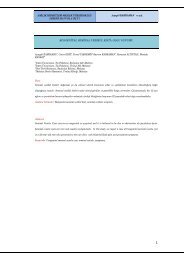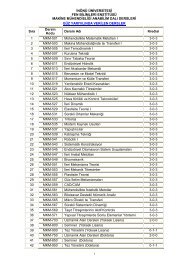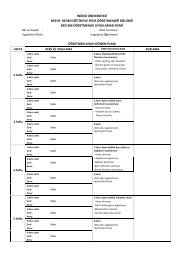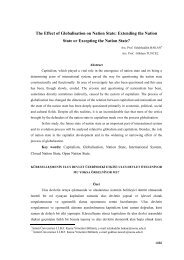Windows 'un Tarihçesi
Windows 'un Tarihçesi
Windows 'un Tarihçesi
Create successful ePaper yourself
Turn your PDF publications into a flip-book with our unique Google optimized e-Paper software.
Bu klasör içerisindeki ‘Yazıcı Ekle’ ile yeni bir yazıcı tanımı yapabilirsiniz. Daha önce yapılandırılmış tüm<br />
yazıcıları ise burada görmemiz mümkün olacaktır. Bu yazıcılardan herhangi biri üzerinde sağ tıklama yaptığımızda<br />
açılan menü’deki komutların anlamı şunlardır:<br />
Şekil 44 Yazıcı Sağ Tıklama<br />
Menüsü<br />
Aç: Bu Yazıcı İş kuyruğunun gösterildiği pencerenin açılmasını sağlar. Bu<br />
pencere içerisinde yaazıcıya gönderilmiş tüm öğeler görülebilir, silinebilir, önceliği<br />
değiştirilebilir.<br />
Devre Dışı Çalış: Yazıcının bağlı bulunduğu Ağ hattı devrede değilse<br />
yazıcının devre dışı çalışmasını sağlar. Hat daha sonra kurulursa bu yazıcının<br />
devre dışı olduğu durumlarda gönderilen tüm belge ve bilgiler yazdırılacaktır.<br />
Varsayılan Olarak Belirle: Bu yazıcının <strong>Windows</strong> tarafından standart yazıcı<br />
olarak belirlenmesini sağlar. Eğer bu komut önünde çentik varsa bu yazıcı<br />
varsayılandır ve gönderilen bilgi ve belgeler aksi belirtilmediği sürece bu yazıcıya<br />
iletilir. Kurulu varolan yazıcılarınızdan sadece biri varsayılan olabilecektir.<br />
Kısayol yarat, Sil, Yeniden Adlandır komutları şu ana kadar görülen genel<br />
anlamlarını bu yazıcı için korumaktadırlar.<br />
Özellikler: Bu yazıcının bir takım özelliklerini değiştirmenizi ve belirlemenizi sağlar.<br />
Bölgesel Ayarlar (Regional Settings)<br />
Sisteminizin çalıştığı ülkeye ait bir takım değerlerin verildiği bölümdür. Bu bölümde öncelikle hangi ülke<br />
bilgilerini kullanacaksınız onu belirtmeniz gerekiyor. Sonra kullanılan sistemde sayılar nasıl ifade edilir, para birimi<br />
nedir ve nasıl ifade edilir, saat ve tarih bilgileri nasıl ifade edilir şeklindeki bilgileri kendi şartlarınıza göre<br />
oluşturabilirsiniz.<br />
Ses (Sounds)<br />
Bilgisayarınızın hangi işlemde hangi sesi çıkarmasını istediğinizi bu bölümde tanımlıyorsunuz. Ses kartınız<br />
varsa anlamlı olabilecektir.<br />
Sistem (System)<br />
Bilgisayarınızın donanım, adresler, kesme istek hatları gibi bir takım daha fiziksel konularda hangi ayarları<br />
kullandığınızı belirtebildiğiniz bölümdür. Ancak bu bölüm üzerinde genel olarak fazlaca bir oynama yapmamanız<br />
tavsiye edilir. Hatta hiç oynama yapmamanız en iyisidir.<br />
Derslik ortamındaki bilgisayarlarda bu iletişim kutusunun bazı sekmeleri ve düğmeleri iptal edilmiştir.<br />
55